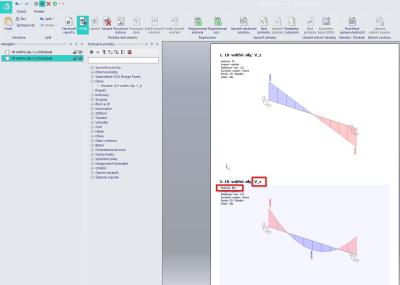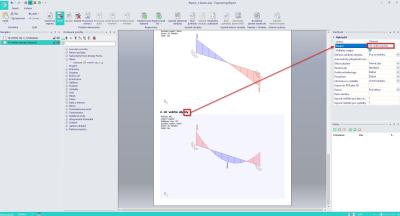Změna typu výsledku v živém obrazu
Do Engineering reportu můžete přidávat obrázky zobrazující konkrétní výsledky tak, že do Engineering reportu odešlete živý obrázek a zároveň zobrazíte výsledky. Obrázek bude v reportu zobrazovat výsledky, které byly aktivní při exportu obrázku.
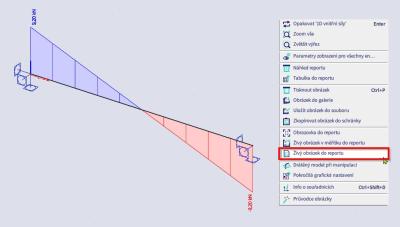
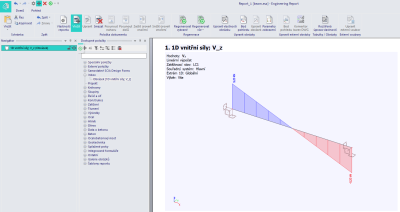
Chcete-li vytvořit více obrázků zobrazujících různé výsledky, nejprve zkopírujte první obrázek a vložte jej na požadované místo v reportu.
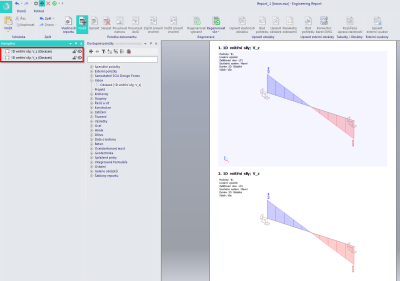
Chcete-li změnit výsledky zobrazené na novém obrázku, postupujte podle následujících kroků:
1. Vyberte obrázek, který chcete upravit.
2. Klepněte na tlačítko "Upravit vlastnosti obrázku" v panelu nahoře.
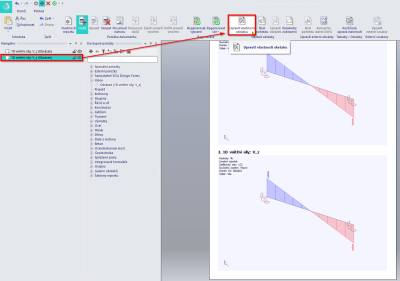
3. Zobrazí se dialogové okno "Obrázek galerie". Klikněte na „tři tečky“ vedle možnosti Výsledky.
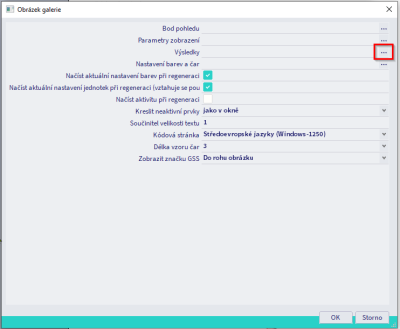
4. Změňte parametry na nový typ výsledku.
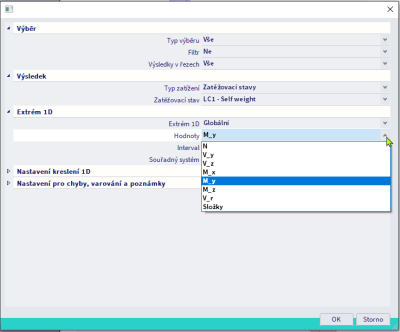
5. Zavřete editor vlastností a editor obrázků a zregenerujte obrázek.
6. Zbývá pouze aktualizovat popisek obrázku, abyste zajistili zobrazení relevantních informací.